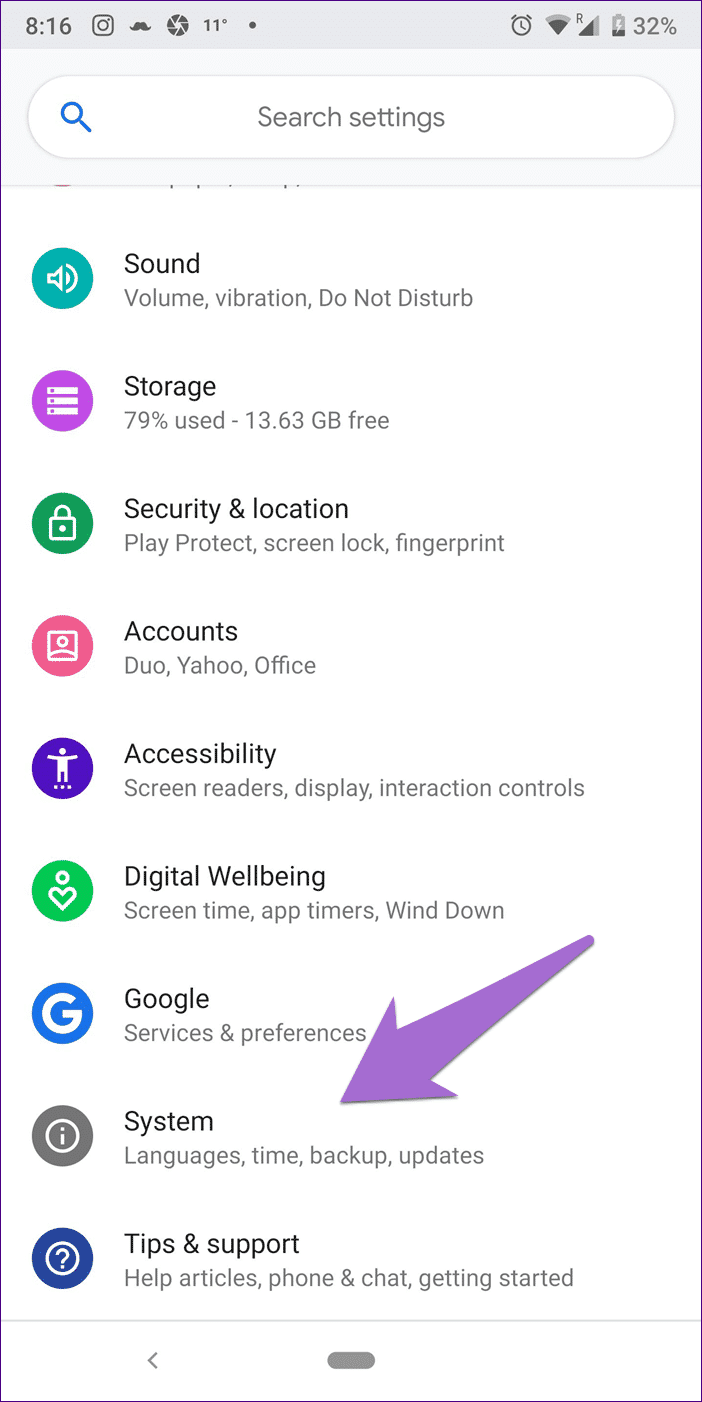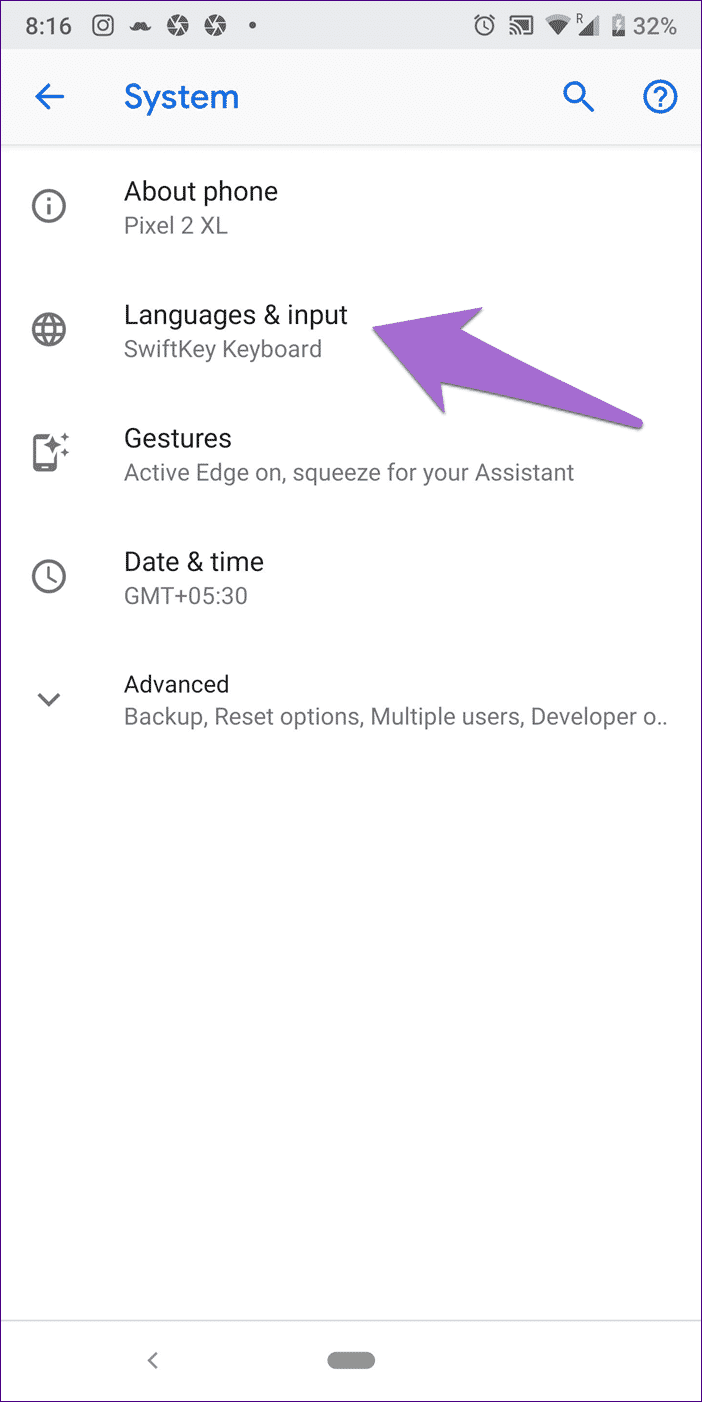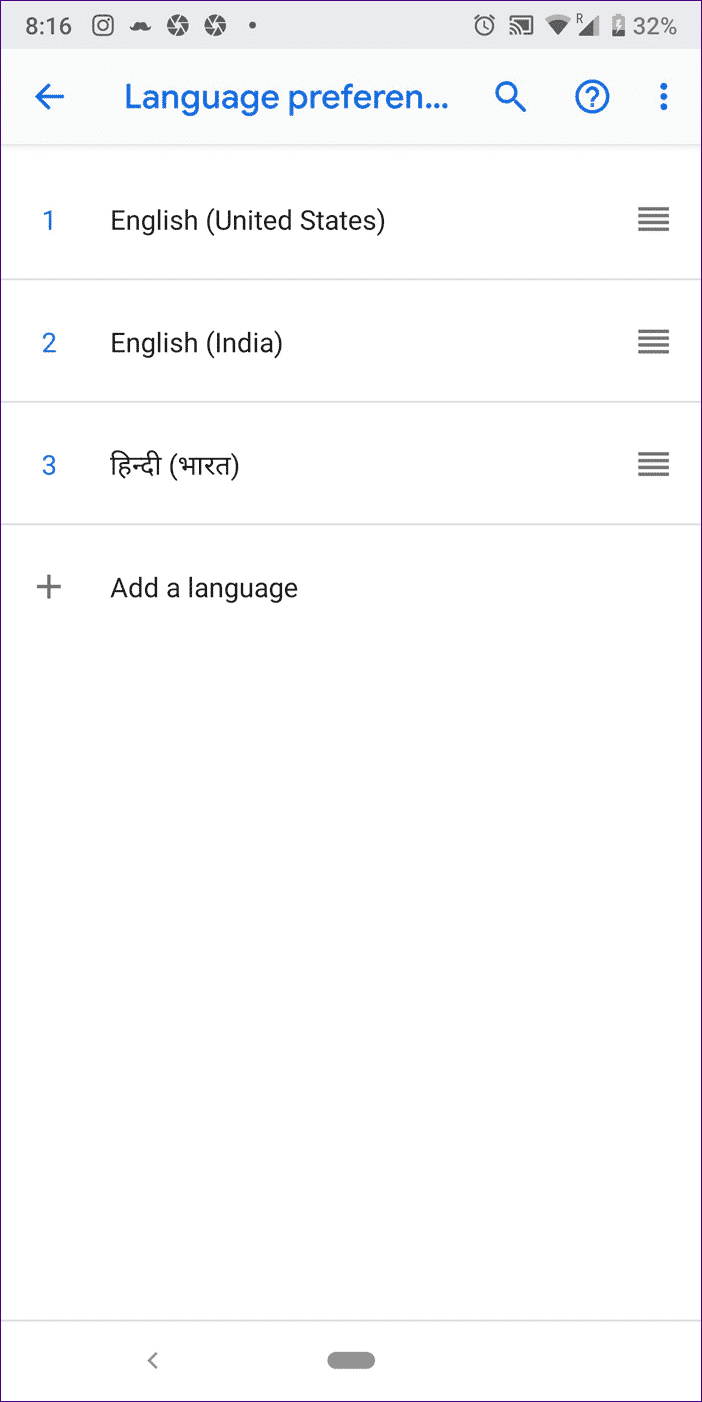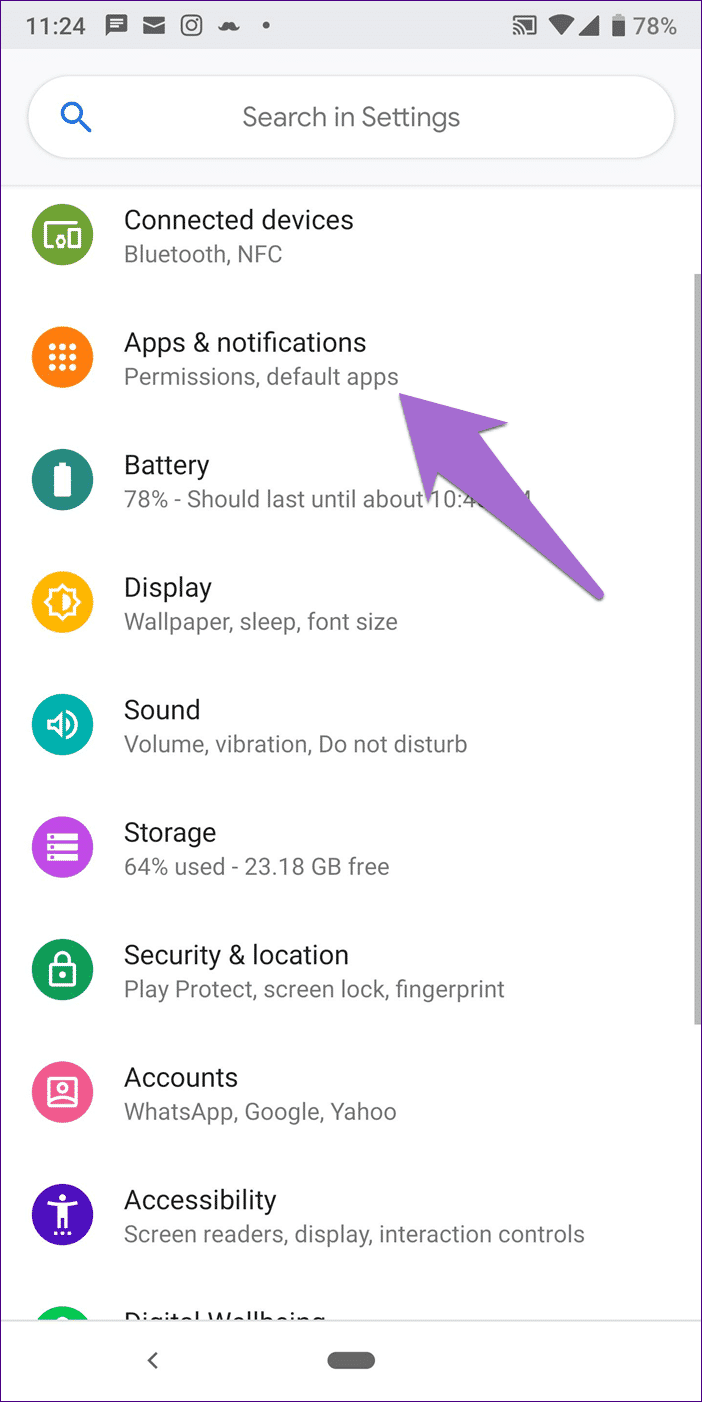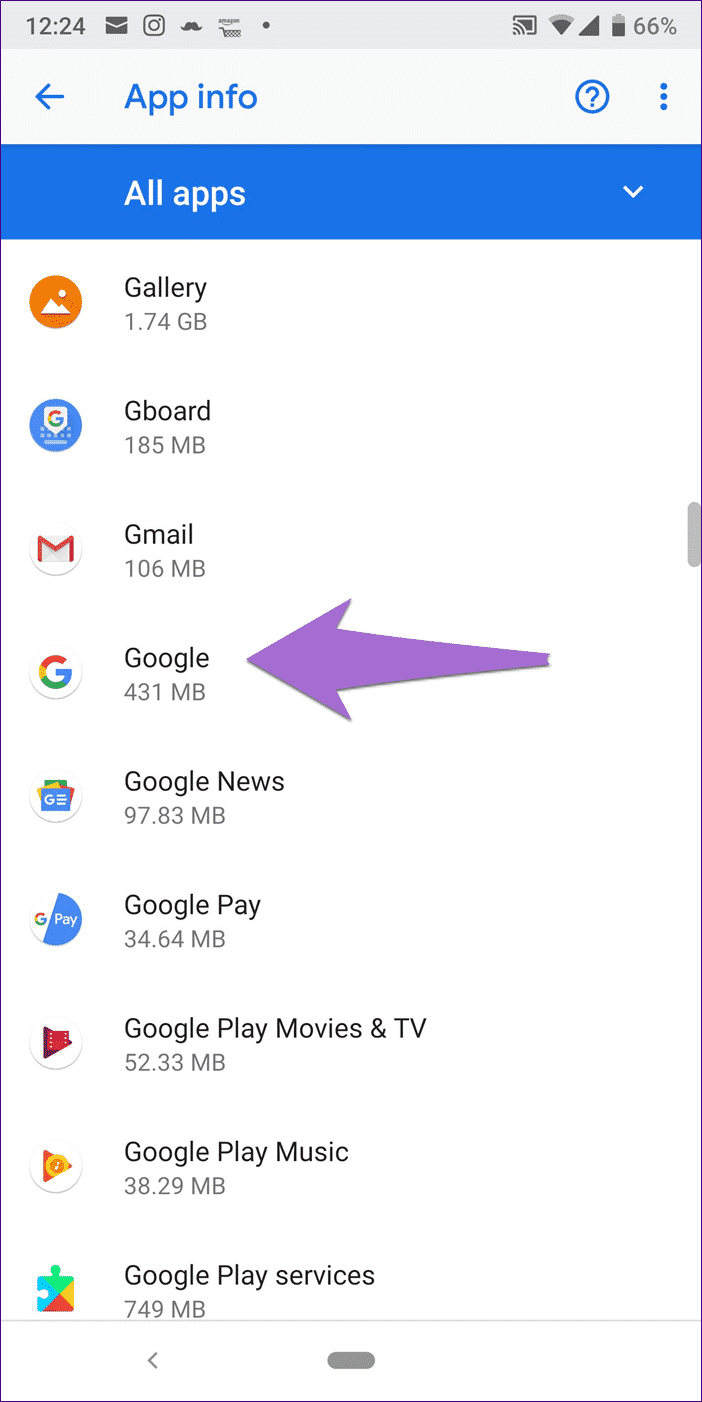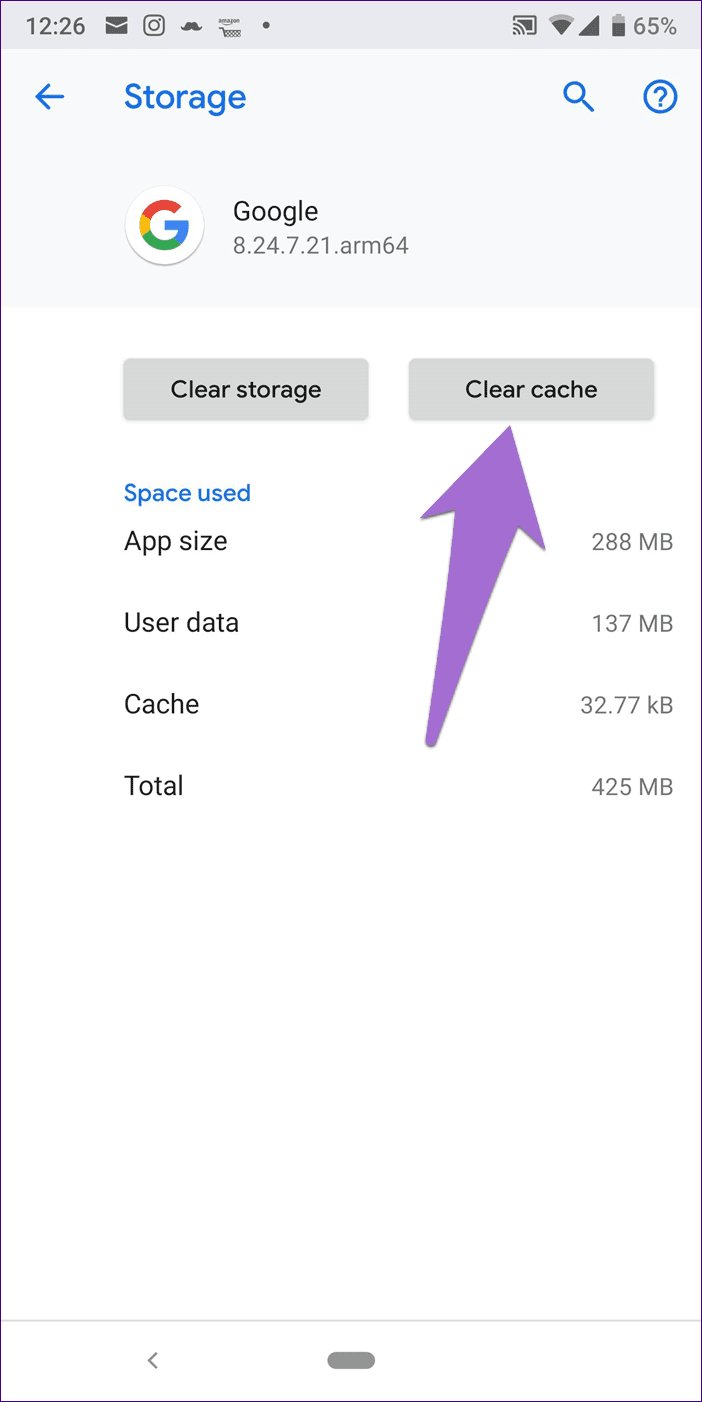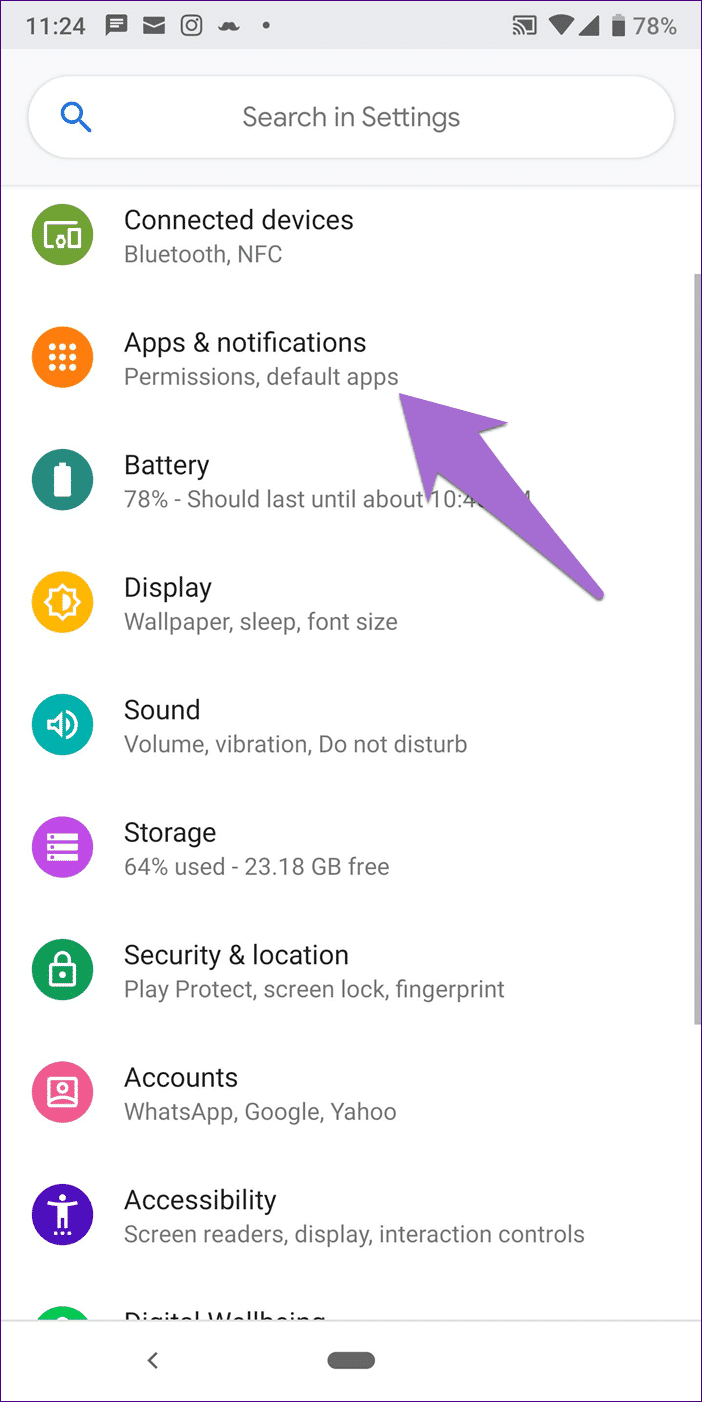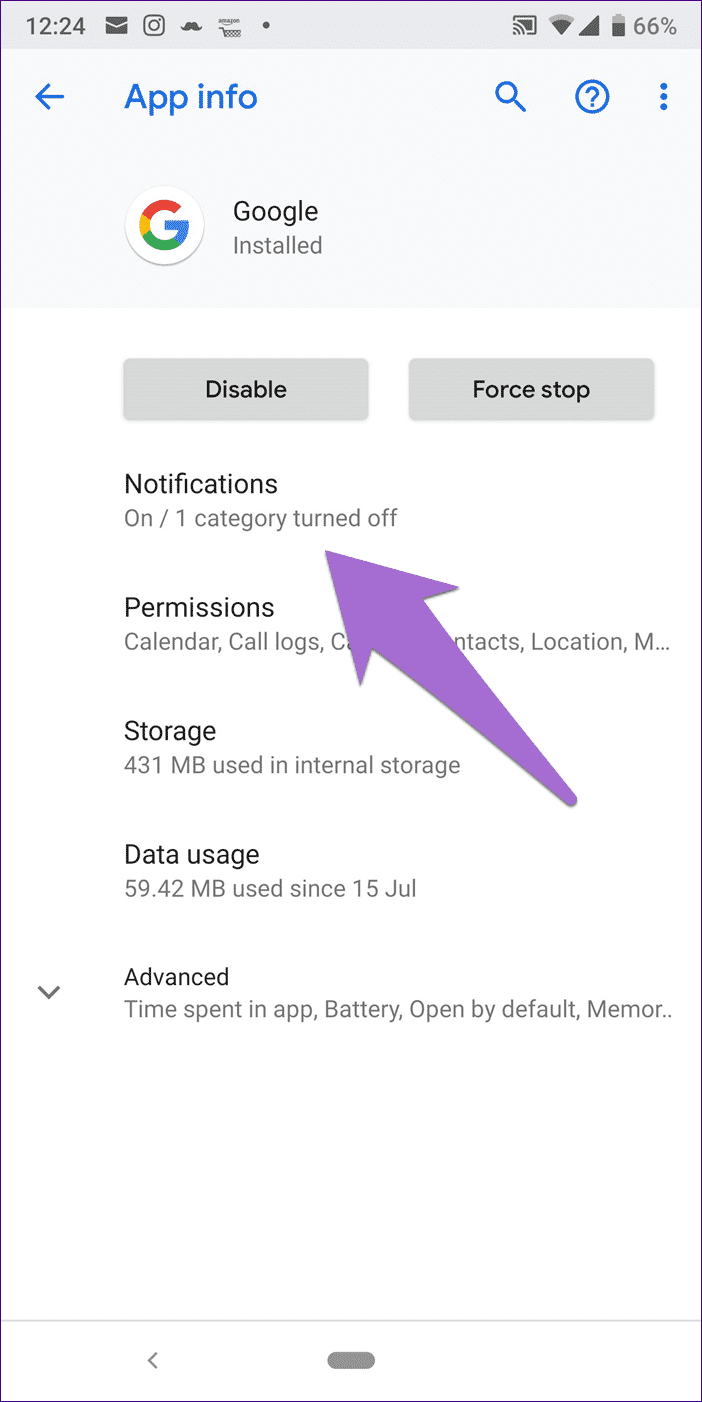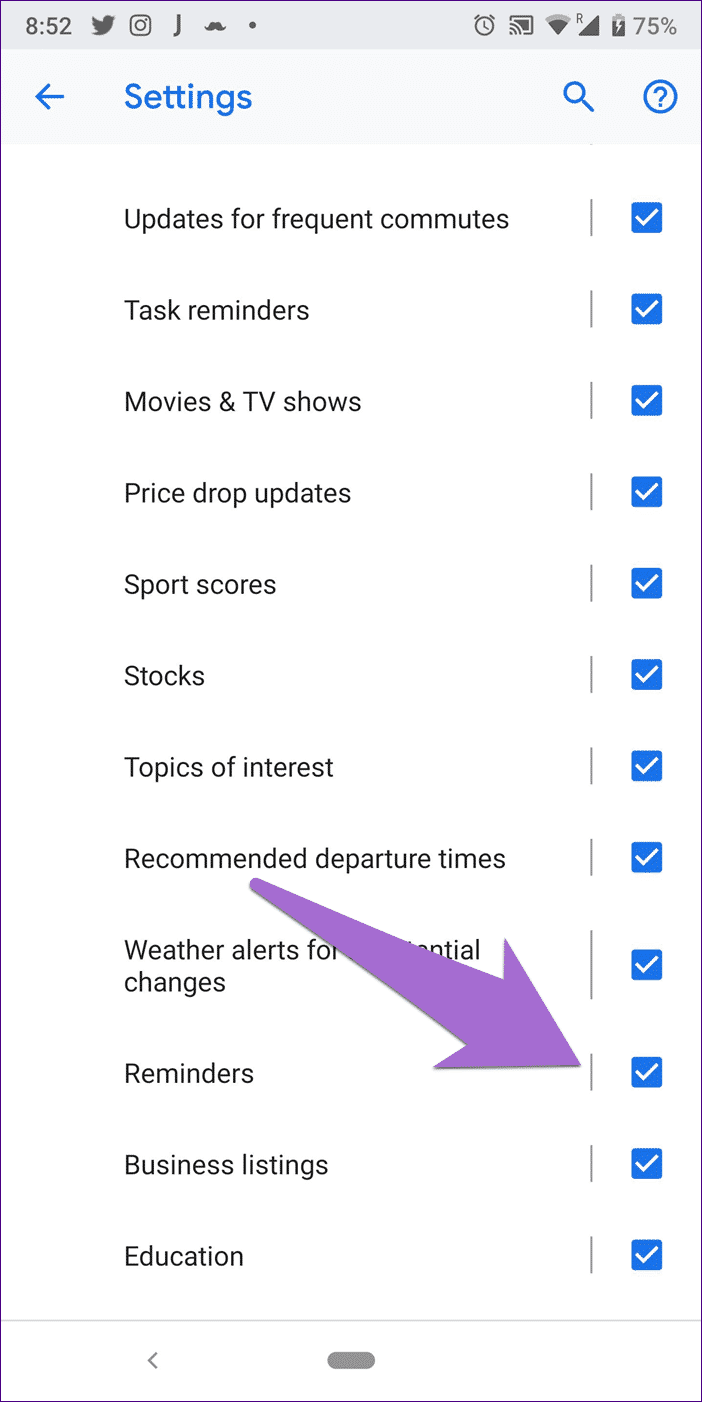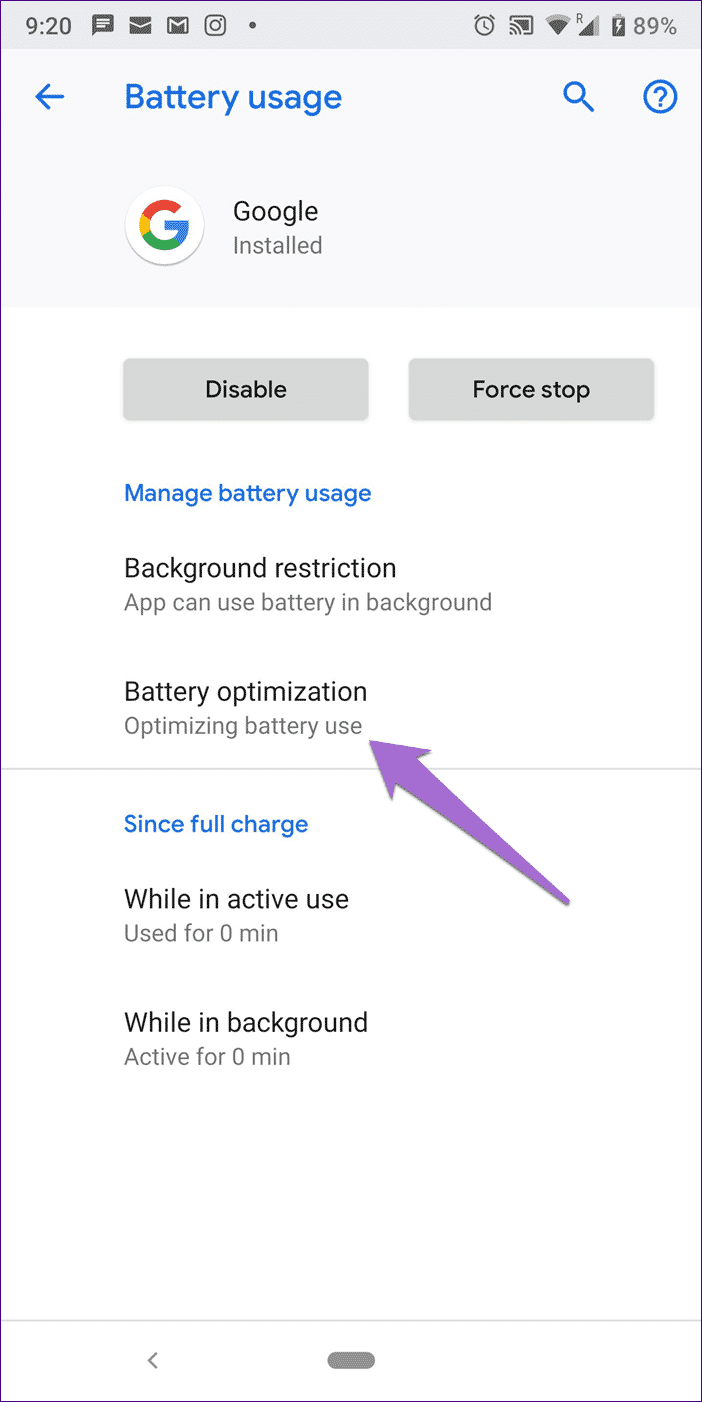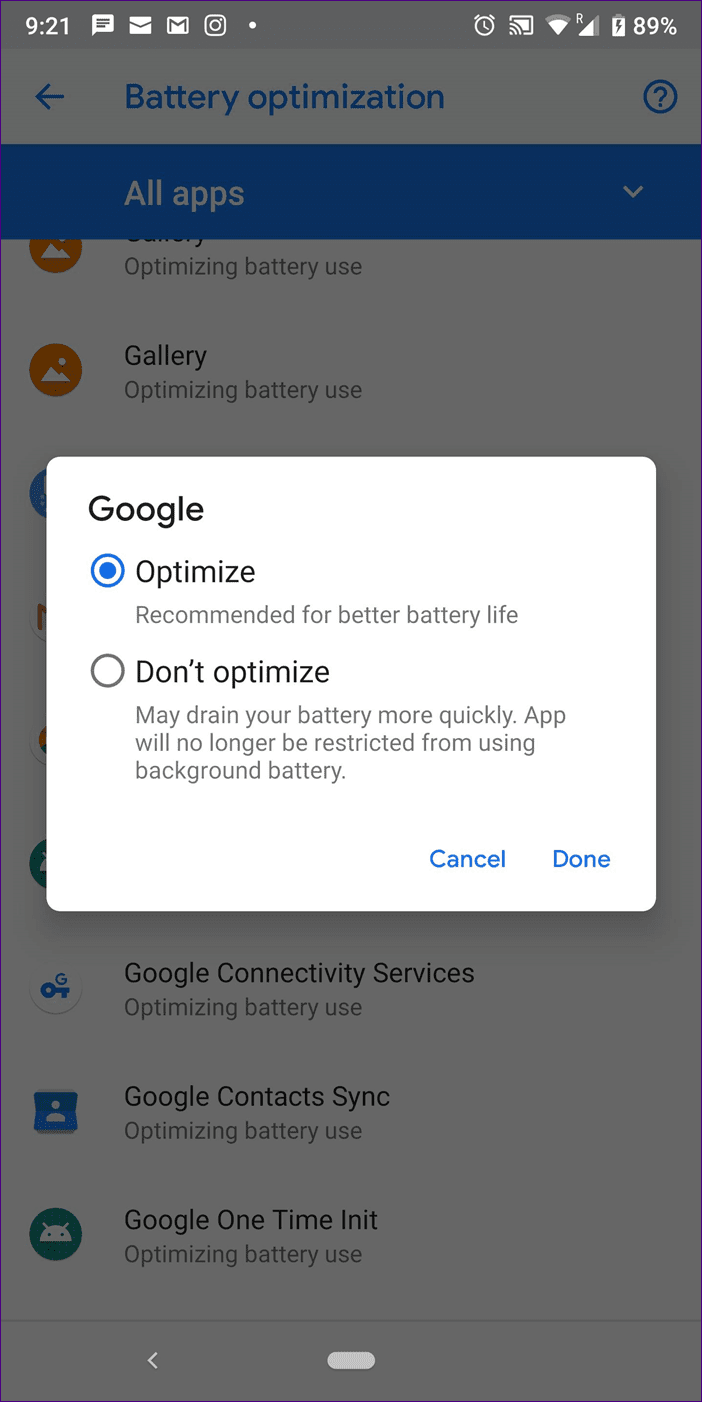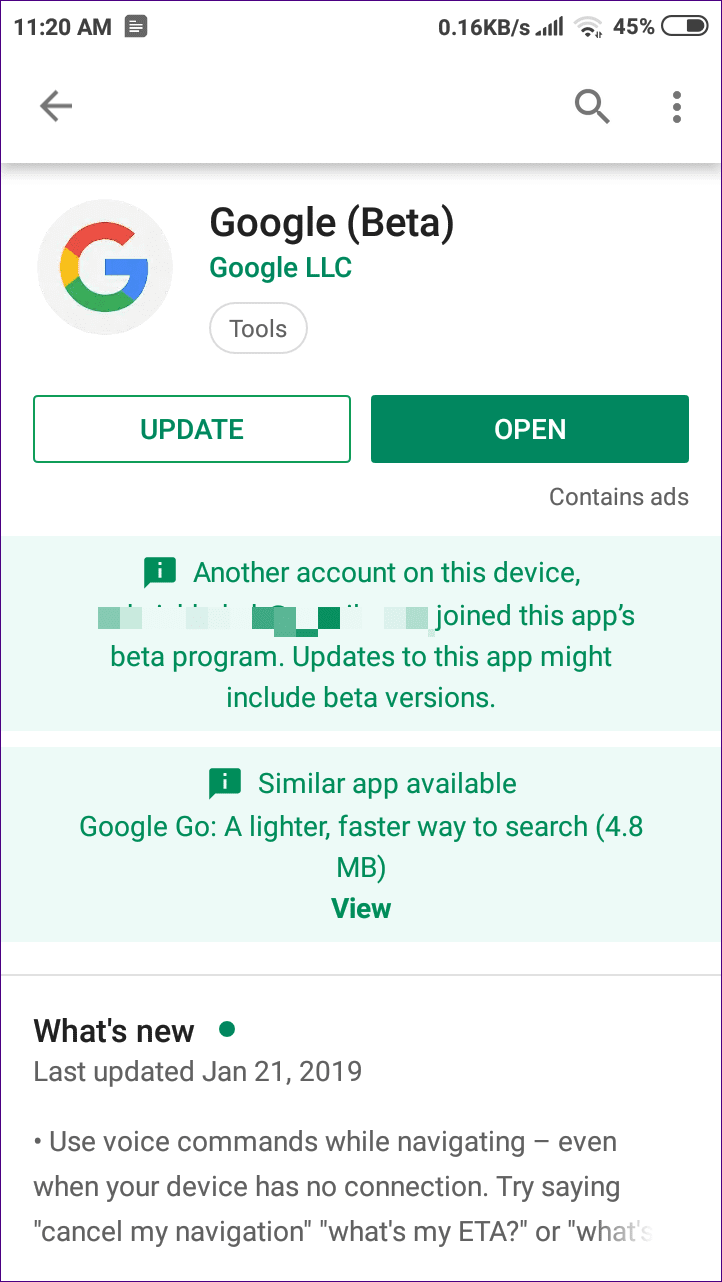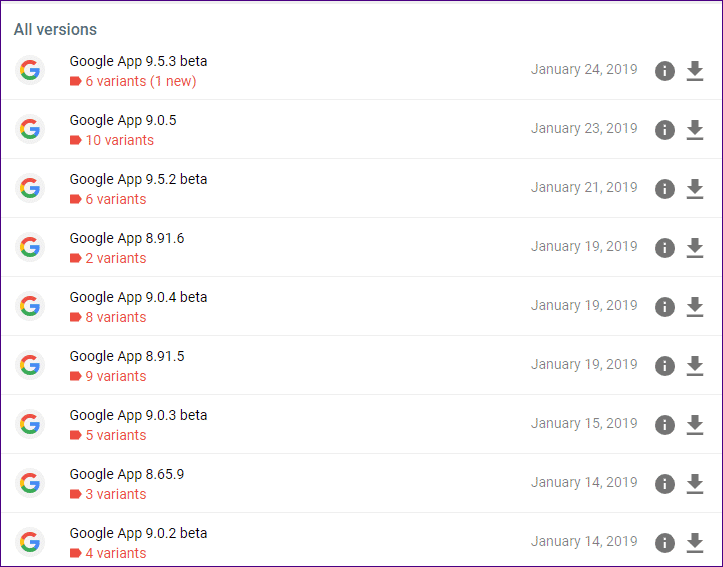Google Assistant 不工作 不提醒? 嘗試這些修復
支持 谷歌助理 基於時間和地點的提醒。 如果什麼 Google 助理已停止 突然停止顯示提醒通知? 嗯,很多用戶仍然抱怨他們的 Pixel 手機上沒有收到提醒。
當他們設置提醒時,Google Assistant 會識別它並將其顯示在 Google 應用程序的“提醒”下。 但當預定的時間到來時,什麼也不會發生。 沒有聲音或視覺通知。 真丟臉!
更重要的是,即使超過了設定時間,這些提醒也會在 Google 應用程序中列為持久提醒。 矩陣中似乎存在一些嚴重的故障。 我的意思是提醒。 為什麼他們沒有像應有的那樣顯示通知?
同一問題可能有多種原因,並且有多種解決方案。 這是因為谷歌一直在研究這個問題的確切原因。 言歸正傳,讓我們回顧一下並通過一些修復讓我們的助理提醒重新發揮作用。
更改設備語言
儘管 Google Assistant 支持多種語言,但您應嘗試將設備語言設置為英語(美國)才能收到提醒通知。
要更改設備語言,請執行以下步驟:
相片1: 打開 Android 設備上的“設置”應用程序並轉到“系統”。
相片2: 點擊語言和輸入,然後點擊語言。
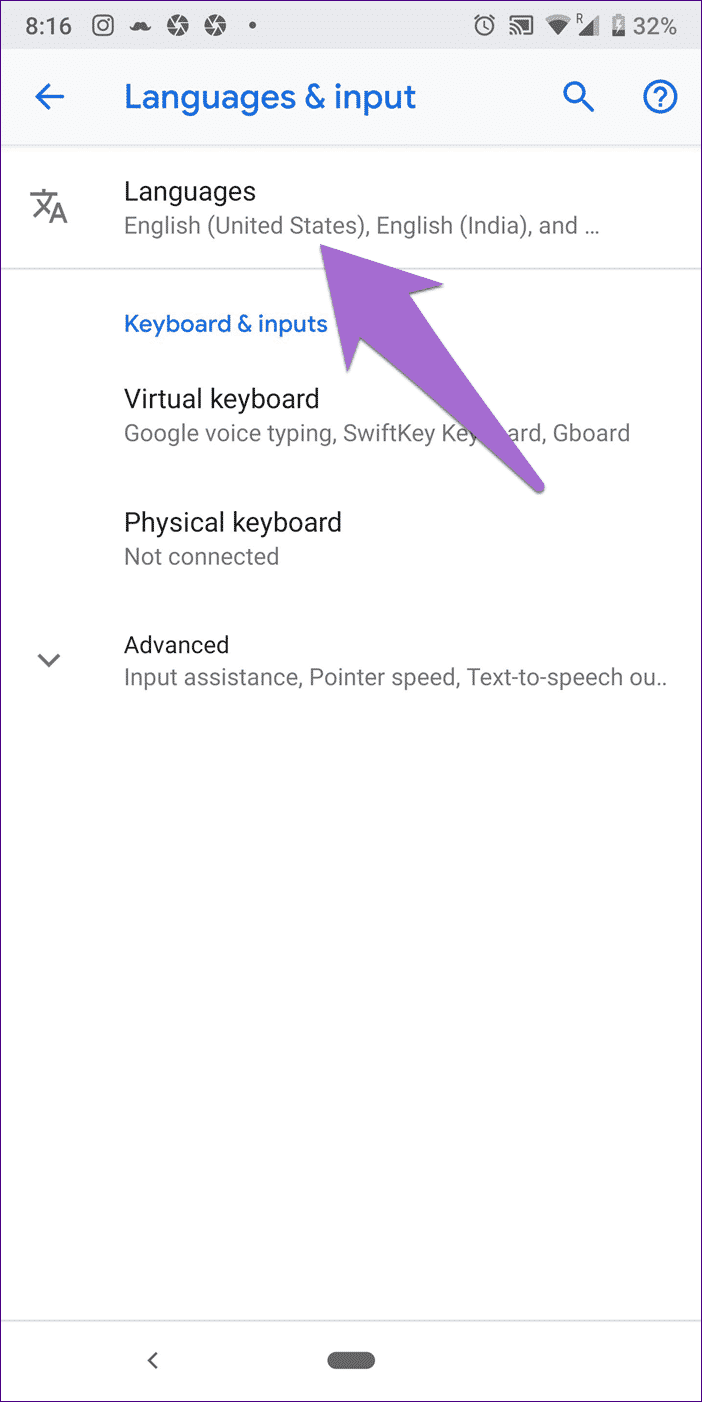
- 注意:如果您在設備上沒有看到“系統”設置,請使用搜索直接查找“語言”設置。
相片3: 選擇英語(美國)作為默認語言。 不同設備上的用戶界面可能有所不同。 在 Android 上,您需要將英語(美國)保留在列表頂部。 對於其他智能手機,點擊語言將其設為默認語言。
清除緩存
清除谷歌應用程序的緩存似乎可以解決問題。 這樣做不會使您退出 Google 帳戶或刪除任何 Google Apps 數據,因為它與清除數據不同。
以下是相同的步驟:
相片1: 打開手機上的“設置”,然後轉到“應用程序和通知”。 有些手機將其列為“應用程序管理器”或“已安裝的應用程序”。
相片2: 在“所有應用程序”下,點擊“Google”。
提示:如果缺少 Google,請啟用通常位於右上角三點圖標中的顯示系統應用程序。
相片3: 點擊存儲,然後在下一個屏幕上點擊清除緩存。
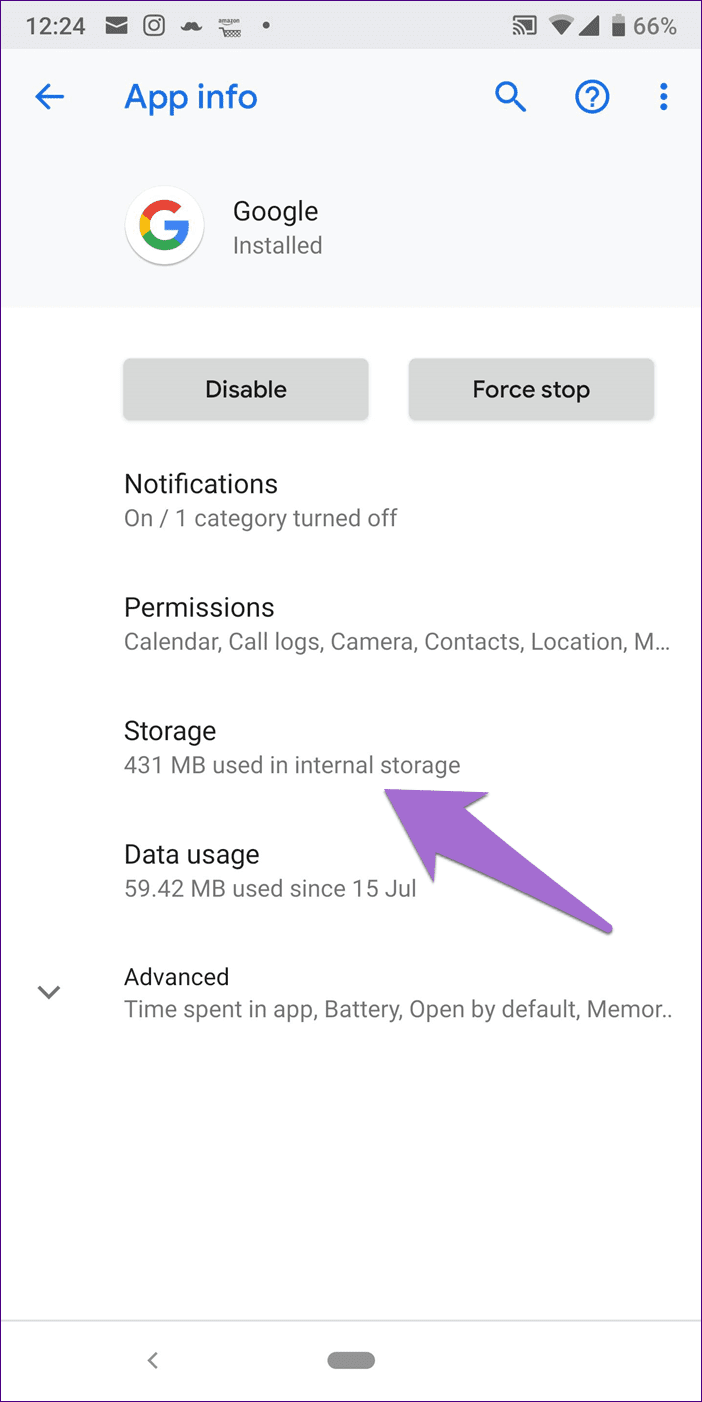
啟用 Google 應用的通知
有幾次,即使一切正常,Google 應用程序中的通知也會被禁用。 要啟用它們,請按照下列步驟操作:
相片1: 打開設備設置並轉到應用程序和通知/應用程序管理器/已安裝的應用程序。
相片2: 點擊“所有應用程序”下的“Google”,然後點擊“通知”。
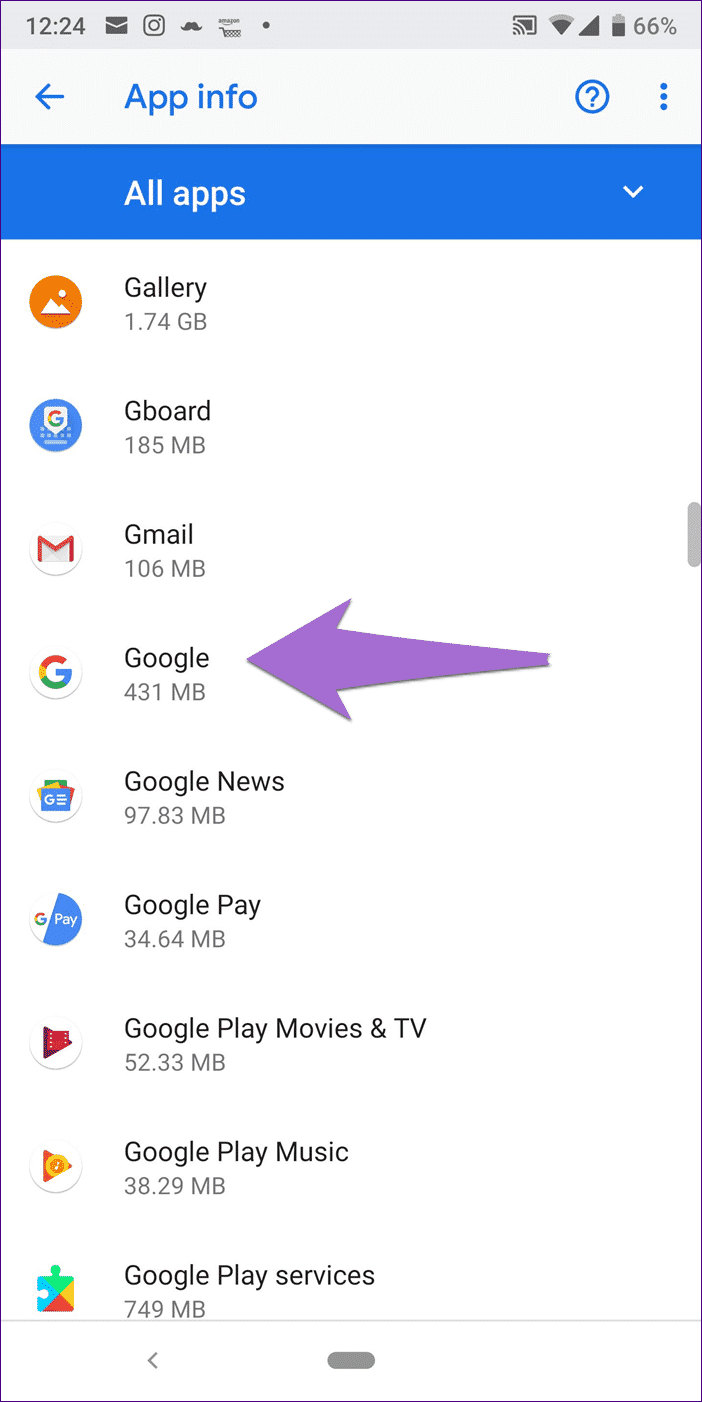
相片3: 檢查是否啟用了顯示通知。 如果它已關閉,請將其打開。 在搭載 Android 9.0 Pie 的設備上,會顯示通知類別,供您單獨啟用/禁用通知。 確保已選擇“提醒”。
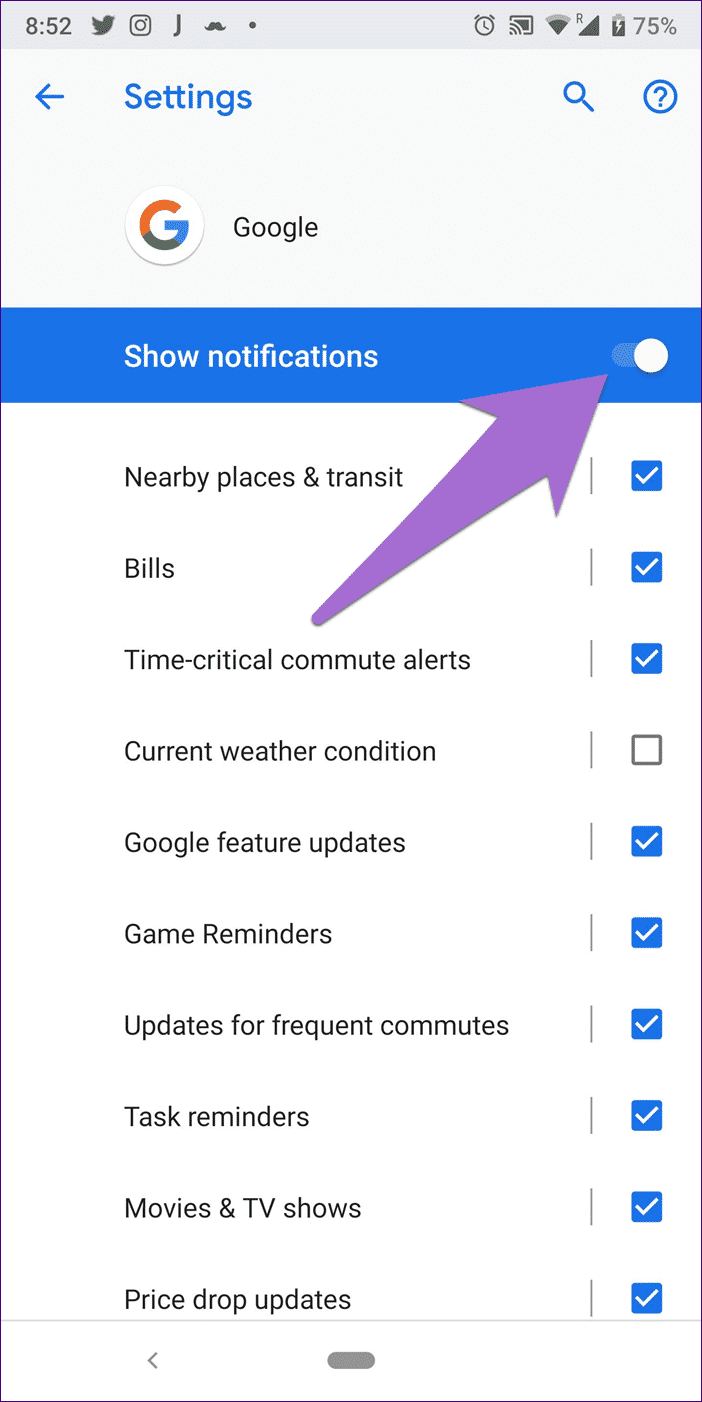
啟用聲音通知
打開 Google 應用的通知並不一定意味著它們會發出聲音。 必須為此啟用聲音設置。
大多數情況下,您會在 Google 通知下方找到聲音切換,這是通過執行上述方法中的步驟一和步驟二實現的。 啟用它。 如果聲音切換不可用,您必須單擊“通知”下的“其他設置”。 然後單擊“提醒”,然後單擊“行為”。 選擇“發出聲音”選項。 另外,檢查“重要性”是否設置為“高”。
關閉電池優化
較新版本的 Android(例如 Android 9.0 Pie)提高了可用性 電池 自動應用程序。 雖然這 對電池有用 ,它通常會導致通知延遲或根本沒有通知。 在這種情況下,我們需要禁用應用程序的電池優化。
所以,去 設置 > 應用程序和通知 > Google。 點擊電池,然後點擊電池優化。
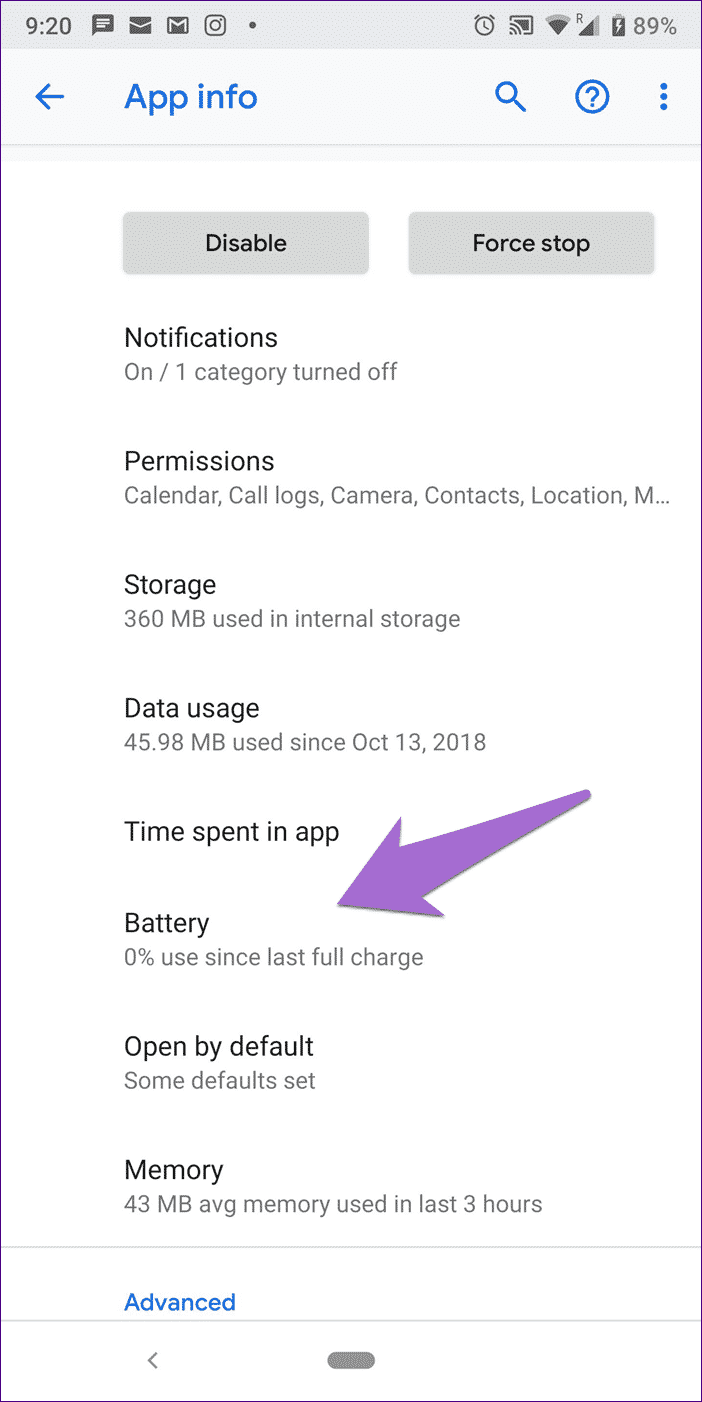
在所有應用程序下,點擊 Google 並選擇“缺乏改進“。
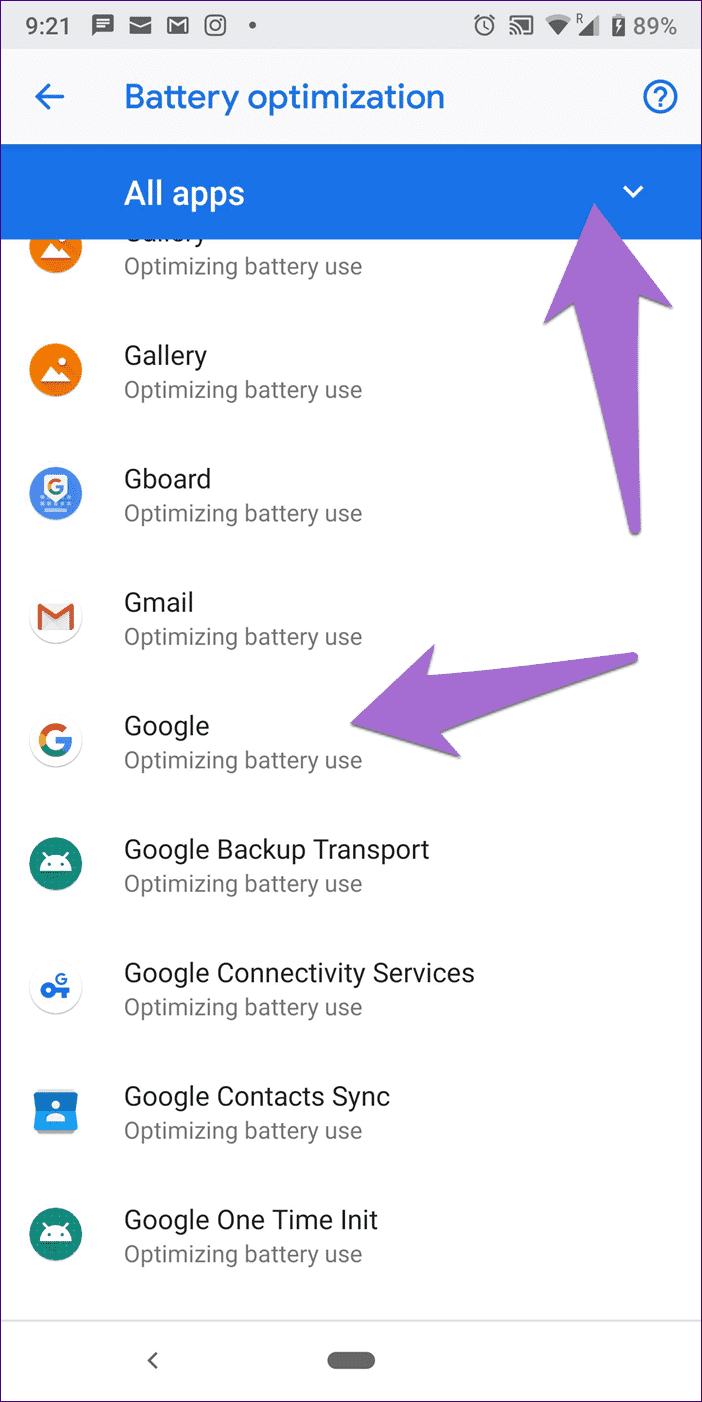
相反,請轉到“設置”>“電池”。 在“省電”下,關閉 Google。
谷歌應用更新
由人類構建的應用程序很容易出現錯誤。 如果您的提醒通知突然停止工作,可能是 更新應用 是你的良藥。 要檢查更新,請轉至 Play 商店並蒐索 Google 應用。 單擊更新按鈕(如果有)。
卸載並重新安裝應用程序
您還應該嘗試卸載該應用程序。 由於它是系統應用程序,因此您將無法完全刪除該應用程序。 或者,您可以卸載更新,這會將應用程序恢復為該特定手機型號的出廠版本。 一旦發生這種情況,您可以從 Play 商店再次更新。
返回到之前的版本
如果問題仍然存在,則問題可能出在應用程序的當前版本(安裝在您的手機上)上。 我們建議您卸載當前版本並返回到舊版本之一。
以下是步驟。
相片1: 卸載谷歌應用程序。 這樣做會將應用程序恢復到手機附帶的版本。
相片2: 轉至 APKMirror.com 上的 Google 頁面,這是安裝 APK 文件的可信來源。 您會在那裡找到該應用程序的舊版本。 下載並安裝任何以前的版本。 我們建議至少下載兩個版本的舊 APK 文件。
好吧,谷歌,提醒已修復
在我的手機上,將語言更改為英語(美國)恢復了提醒服務。 我們希望上述解決方案對您也有幫助,您不必採取格式化手機等嚴厲措施。
雖然我對 Google Assistant 的原生提醒功能很滿意,但不安裝第三方應用程序就足夠了。 不過,我希望谷歌將所有提醒和任務管理功能整合到一個應用程序中。
您還發現其他提醒修復嗎? 請在評論中告訴我們。